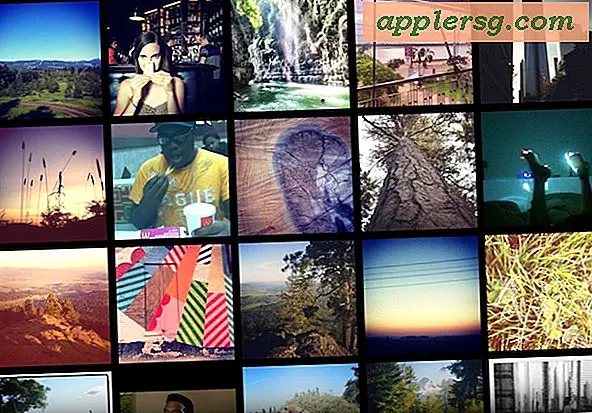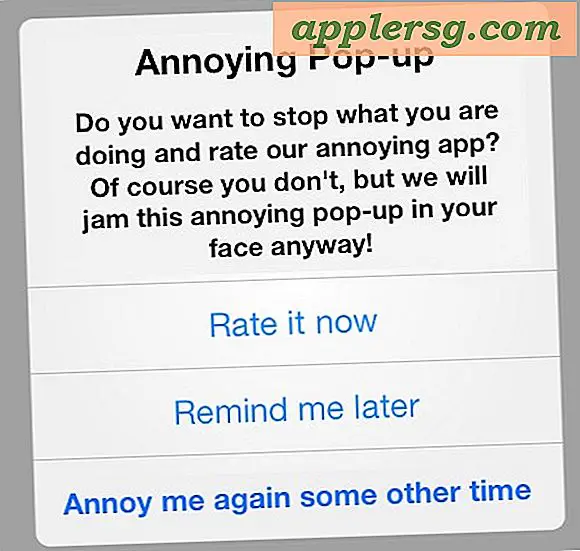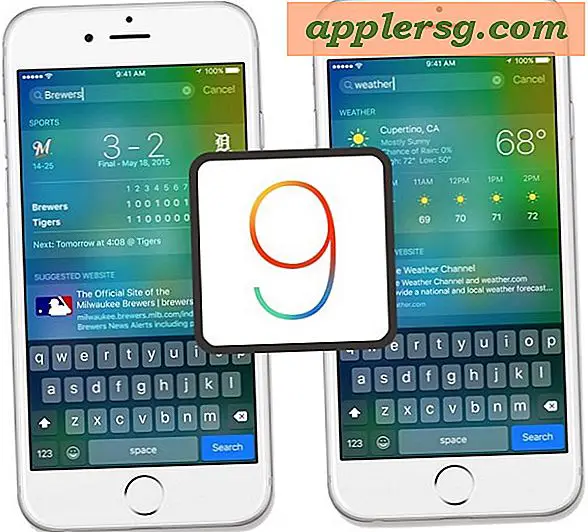Installieren Sie den Watch-Befehl unter Mac OS X
 Wenn es einen Befehl gäbe, würde ich mich wirklich darüber beschweren, nicht unter Mac OS X zu sein, es wäre "watch". Watch ist eines dieser großartigen Softwareteile, die winzig und komplett aus dem Weg sind, aber bei Bedarf wird es ein Lebensretter sein. Wir zeigen Ihnen drei verschiedene Möglichkeiten, den Befehl watch zu installieren. durch eine vorkompilierte Binärdatei, mit HomeBrew und mit MacPorts. Außerdem zeigen wir Ihnen ein wenig darüber, wie Sie die Uhr verwenden und warum sie nützlich ist.
Wenn es einen Befehl gäbe, würde ich mich wirklich darüber beschweren, nicht unter Mac OS X zu sein, es wäre "watch". Watch ist eines dieser großartigen Softwareteile, die winzig und komplett aus dem Weg sind, aber bei Bedarf wird es ein Lebensretter sein. Wir zeigen Ihnen drei verschiedene Möglichkeiten, den Befehl watch zu installieren. durch eine vorkompilierte Binärdatei, mit HomeBrew und mit MacPorts. Außerdem zeigen wir Ihnen ein wenig darüber, wie Sie die Uhr verwenden und warum sie nützlich ist.
Was ist "Uhr" und wie funktioniert es?
Was ist der Uhr Befehl? Für das Unbekannte ist es einfach zu erklären, watch; Watch wird einen Befehl wiederholt ausführen und dann die Ausgabe in einer "ncurses" freundlichen Weise anzeigen. Eine andere Möglichkeit, dies zu erklären, besteht darin, zu sagen, dass Sie jede Befehlszeilenprogrammausgabe in eine "Echtzeit" -Anzeige umwandeln können. Ein gutes Beispiel ist die Verwendung von Watch zur Überwachung der Festplattennutzung.
Nun ist es natürlich schwierig, den Befehl wiederholt mit einem Standbild zu demonstrieren, aber das könnte etwas sein, das Sie ausführen möchten, wenn Sie den Speicherplatz auf Ihrer Festplatte überwachen, während Sie eine große Datei übertragen. Wenn Sie den Screenshot genau betrachten, werden Sie in der oberen linken Ecke bemerken, dass der Befehl alle 5 Sekunden oder 5 Sekunden ausgeführt wird. Der Befehl, der ausgeführt wird, ist "df-kh". Die Ausgabe teilt uns die Größe der Festplatte, den belegten Speicherplatz, den verfügbaren Platz und den verwendeten Prozentsatz (Kapazität) in einem für den Menschen lesbaren Format mit (für das "h" in df -k h steht ). Wenn wir einen großen Teil der Dateien löschen oder neue Dateien auf unseren Computer kopieren, werden sich diese Werte ändern. Wenn Sie kleinere Inkremente sehen wollten, würden Sie das "h" entfernen und einfach "df -k" ausführen.
Die grundlegende Verwendung für die Überwachung ist: watch -n number_of_seconds "command"
Also, Uhr ist ziemlich gut. Lassen Sie uns auf Ihrem Mac arbeiten.

Es gibt verschiedene Möglichkeiten, den Watch-Befehl in Mac OS X zu installieren, z. B. mit Homebrew, MacPorts oder mit einer vorkompilierten Binärdatei. Wenn Sie wirklich wollen, können Sie sogar selbst kompilieren. Wir werden die drei einfachsten Methoden behandeln, um auf dem Mac Wache zu bekommen.
Installieren von Watch in Mac OS X mit Homebrew oder MacPorts
Wenn Sie ein Benutzer von HomeBrew oder MacPorts sind, können Sie die Überwachung auch über diese Tools durchführen:
Für Homebrew installieren Sie den Watch-Befehl mit:
brew install watch
Für MacPorts können Sie Watch mit installieren:
sudo port install watch
Beides wird auch auf dem Mac installiert werden, verwenden Sie den Ansatz, mit dem Sie sich wohl fühlen. Mit Homebrew oder Macports können Sie nach der Installation einfach 'watch' eingeben, um den Befehl auszuführen.
So installieren und starten Sie Watch in OS X mit einer vorkompilierten Binärdatei
Wie erwähnt, haben wir drei Möglichkeiten; Installieren der Uhr als vorkompilierte Binärdatei, Installieren von Uhr mit Homebrew oder Installieren von Uhr mit MacPorts. Die vorkompilierte Binärdatei funktioniert, wenn in OS X kein Homebrew oder keine Ports installiert sind.
Laden Sie den vorkompilierten Befehl "watch" von Terminal.app herunter
Wir verwenden "curl", eine Befehlszeile "Browser", dies wird die Uhr auf Ihren Mac herunterladen, aber wenn Sie möchten, können Sie auch MacPorts oder Homebrew verwenden, um die Uhr zu installieren, die unten gezeigt werden: curl -O http://ktwit.net/code/watch-0.2-macosx/watch
Mach "Watch" ausführbar
Auf diese Weise teilen wir Mac OS mit, dass dies ein Programm ist, das ausgeführt werden kann chmod +x watch
Testen Sie das Programm
Stellen wir sicher, dass alles in Ordnung ist. ./watch
Installieren Sie "Uhr"
Optional: Wenn Sie diesen nächsten Schritt ausführen, werden wir in einen Systemstandort einchecken, der es Ihnen ermöglicht, ihn von jedem Ort im Terminal auszuführen (Sie werden nach Ihrem Passwort gefragt). sudo mv watch /usr/local/bin/
Herzlichen Glückwunsch, Sie haben den Watch-Befehl Ihrem Mac OS X-System hinzugefügt.